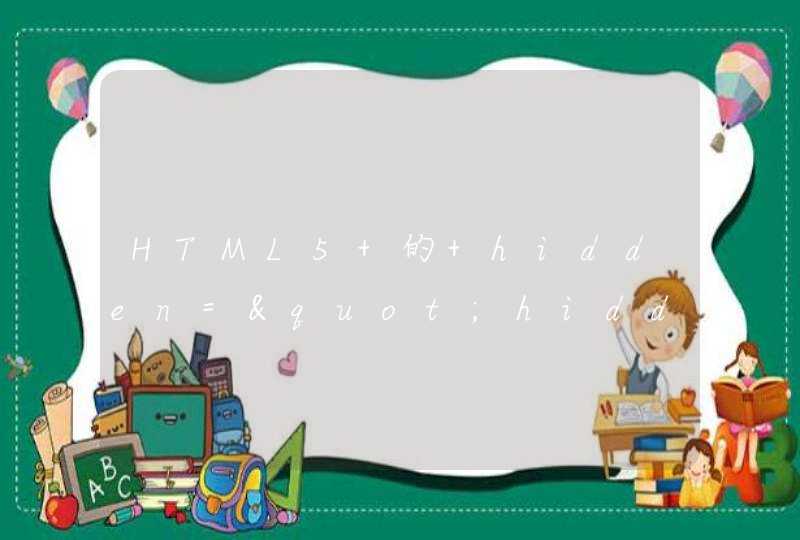1、右击【我的电脑】,选择【管理】命令,打开“计算机管理”。
2、打开的“计算机管理”窗口中,依次展开【存储】→【磁盘管理】项。在右侧窗格中即可看到当前硬盘的分区情况。
3、这时我们就可以自由分配空间了!以分配G盘为例:右键【G盘】-【压缩卷】在弹出的框里输入要分配空间的大小。然后点击【压缩】。
4、然后右击刚分配出来的可用空间,选择【新建简单卷】。
5、好了,分配就完成了。
电脑分盘的操作方法如下:
工具:联想Y7000P
系统:Windows10
软件:设置1.0
1、首先在电脑桌面上我们右键选择“此电脑”,在出现的菜单栏中选择“管理”。
2、点击左侧的“磁盘管理”。
3、选择一个剩余空间比较大的分区后,右键选择“压缩卷”这个选项。
4、“输入压缩空间量”就是划分给新分区的空间容量大小,这时注意不要将当前分区的可用空间全部划出。确定新分区大小后点击压缩即可。
5、当我们压缩完成后下面就会出现一个大小和刚刚划分一致的未分配空间,接着我们在其右键选择“新建简单卷”选项。
6、接下来会出现设置向导,我们只需按照系统默认的设置一直点击“下一步”即可。
7、最后点击“完成”。
8、然后我们电脑新的分区就完成建立啦。
分解方法为:
首先进入“管理”界面,再点击“磁盘管理”选项,用鼠标分好不同区的内存,最后点击压缩,就可以完成硬盘分解了。
具体的操作步骤为:
1,第一步,鼠标右键计算机,点开管理一项。
2,下一步点开磁盘管理这个选项。
3,之后鼠标右键选择分割的盘,右键选择压缩卷这个选项。
4,G=M输入盘的大小,按照这个比例进行换算,然后输入即可。
5,压缩完成之后,会多出内来一个颜色不一样的盘,然后鼠标右键新建简单卷,按照步骤来安装就好了。选择大小,硬盘的名称,确认是否格式化。
6,然后计算机中,多了一个盘,就这样就完成了。